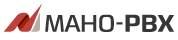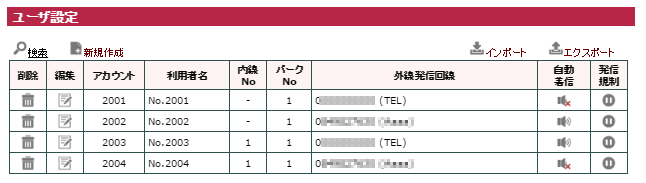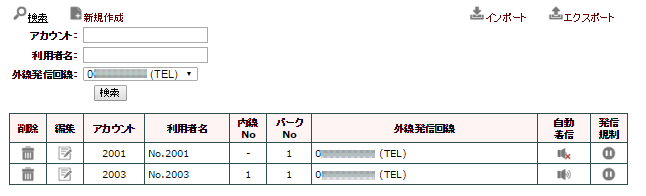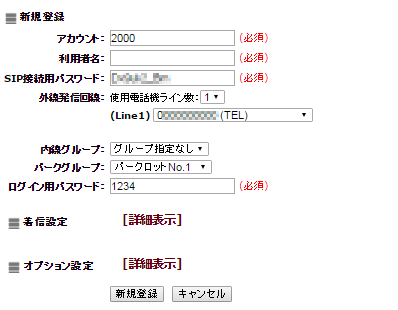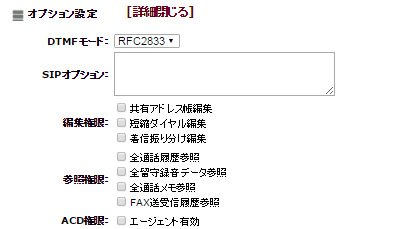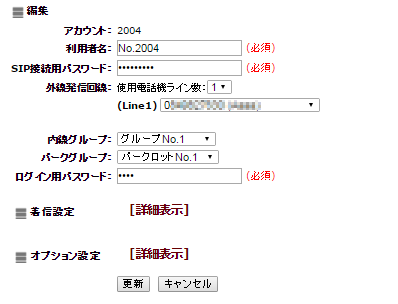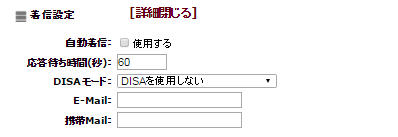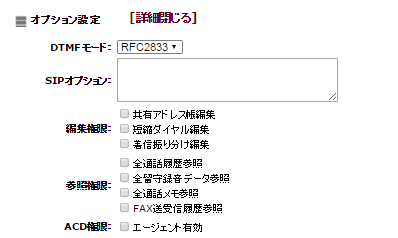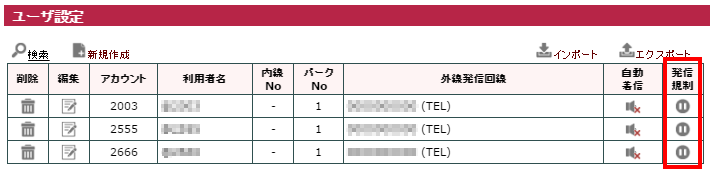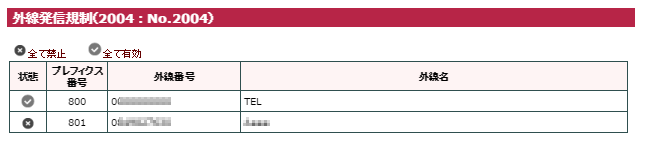収容する電話機と、その電話機を利用するユーザの管理を行います。
ユーザの表示
ユーザ(内線電話機)の設定情報が表示されます。
| 項目 | 内容 |
|---|
| 削除 |
削除アイコンをクリックすることで、ユーザの削除を行います。 |
| 編集 |
編集アイコンをクリックすることで、ユーザの編集を行います。 |
| アカウント |
アカウント番号を表示します。
なお、この番号が内線番号となります。 |
| 利用者名 |
アカウントに設定された利用者の名前を表示します。 |
| 内線No |
アカウントに設定された内線のグループNo.を表示します。
|
| パークNo |
アカウントに設定された内線のパークグループNo.を表示します。
|
| 外線発信回線 |
アカウントに設定された外線発信回線を表示します。 |
| 自動着信 |
アカウントの自動着信有効/無効状態を表示します。
また、自動着信アイコンをクリックすることで、自動着信設定に切り替わります。
|
| 発信規制 |
アイコンをクリックすることで、外線発信規制に切り替わります。 |
ユーザの絞り込み表示
ユーザの中から、指定した条件を満たすデータを抽出する場合は、検索を行います。
抽出する条件(アカウント、利用者名、外線発信回線)を入力後、検索ボタンをクリックすると、条件を全て満たすユーザを抽出して表示します。
ユーザの新規作成
ユーザ(内線電話機)を新規に追加します。
追加可能なユーザ数は、契約条件で異なります。
| 項目 | 内容 |
|---|
| アカウント |
設定の対象となるアカウント番号(内線番号)を2000~2999で設定して下さい。
FAXアカウント、内線代表番号と重複して登録できません。
※番号の範囲はダイヤルプランにより変わります。
|
| 利用者名 |
電話機の利用者名を設定して下さい。
デフォルトで「No.」+アカウントが利用者名として設定されています。 |
| SIP接続用パスワード |
SIP電話機がNetDevancerに接続する際に使用するパスワードを設定して下さい。
なお、接続時のSIPユーザはアカウント番号となりますので、電話機に設定しておいて下さい。 |
| 外線発信回線 |
| 使用電話機ライン数 |
外線発信時に利用する回線数を選択して下さい。
選択された数だけ回線の選択項目が表示されます。 |
| (Line1~9) |
外線発信時に利用する回線を選択して下さい。
マルチラインに対応した電話機の場合、2~9ラインの内線番号として内線番号+ライン番号(2~9)を
電話機側に設定することで、指定したラインでの発信に使用する外線回線を指定することができます。
また、「外線発信なし」を選択することで、外線に対する発信を規制することができます。 |
|
| 内線グループ |
所属する内線グループNo.を選択して下さい。
このグループNo.が同じ内線電話機の着信をピックアップすることができます。
|
| パークグループ |
所属する内線のパークロットNo.を選択して下さい。
このパークロットNo.が同じ内線電話機の通話は、パーク保留時に同じパーク番号での投入および、
同じ番号でのピップアップが可能です。
|
| パスワード |
電話機の利用者がNetDevancer Managerにアクセスするためのパスワードを設定して下さい。 |
着信設定
詳細表示をクリックすることで設定項目の表示・非表示が切り替えられます。
| 項目 | 内容 |
|---|
| 自動着信 |
自動着信を使用する場合はチェックして下さい。
|
| 応答待ち時間 |
着信してから自動着信機能による応答メッセージ再生までの呼出時間(秒)を設定して下さい。
未設定(空欄)の場合はデフォルト設定(60秒)となります。
自動着信を使用しない場合は無視されます。
|
| DISAモード |
特番[310]をダイヤルすることにより利用できるDISA(ダイレクト・イン・サービス・アクセス)の利用有無を指定します。
※番号はダイヤルプランにより変わります。
- DISAを使用しない: DISA機能を使用しない場合はこちらを選択して下さい
- ユーザ用パスワードで認証する: DISA利用時に入力する認証パスワードにユーザが設定したパスワードを
利用します
- システムパスワードで認証する: DISA利用時に入力する認証パスワードに特番設定-DISAで設定されている
DISAパスワードを利用します。
|
| E-Mail |
自動着信で留守録が行われた際に送信されるメールアドレスを設定して下さい。
この宛先には録音データ(WAVE ファイル)が添付されますのでご注意下さい。
自動着信を使用しない場合は無視されます。
|
| 携帯Mail |
自動着信で留守録が行われた際に送信される携帯メールアドレスを設定して下さい。
この宛先には携帯電話への送信を想定した短い内容のメールが送信され、録音データの添付は行いません。
自動着信を使用しない場合は無視されます。
|
| DISAパスワード |
DISA利用時に入力するパスワード設定します。
※DISAモードで「ユーザ用パスワードで認証する」を選択している場合のみ表示されます |
オプション設定
詳細表示をクリックすることで設定項目の表示・非表示が切り替えられます。
| 項目 | 内容 |
|---|
| DTMFモード |
電話機のDTMFモード(Auto/INBAND/RFC2833)を選択して下さい。
設定内容はご利用の電話機により異なりますので、電話機の仕様に合わせて下さい。 |
| SIPオプション |
SIP設定に追加するオプションを設定して下さい。 |
| 編集権限 |
アカウントに与えるデータの編集権限を設定して下さい。
- 共有アドレス帳編集: 共有アドレス帳を編集することが可能になります
- 短縮ダイヤル編集: 短縮ダイヤルを編集することが可能になります
- 着信振り分け編集: 着信振り分けを編集することが可能になります
|
| 参照権限 |
アカウントに与えるデータの参照権限を設定して下さい。
- 全通話履歴参照: 管理者と同様、全アカウントの通話履歴が参照できます
- 全留守録音データ参照: 管理者と同様、全アカウントの留守録音データが参照できます
- 全通話メモ参照: 管理者と同様、全アカウントの通話メモが参照できます
- FAX送受信履歴参照: 管理者と同様、FAXの送受信履歴が参照できます
|
| ACD権限 |
アカウントに与える権限を設定して下さい。
- エージェント有効: ユーザをACDパネルで利用可能になります
※コールセンターオプション契約時のみ表示されます
|
ユーザの編集
ユーザ(内線電話機)の各種設定内容を変更します。
| 項目 | 内容 |
|---|
| アカウント |
設定の対象となるアカウント番号(内線番号)を表示します。 |
| 利用者名 |
電話機の利用者名を設定して下さい。
デフォルトで「No.」+アカウントが利用者名として設定されています。 |
| SIP接続用パスワード |
SIP電話機がNetDevancerに接続する際に使用するパスワードを設定して下さい。
なお、接続時のSIPユーザはアカウント番号となりますので、電話機に設定しておいて下さい。 |
| 外線発信回線 |
| 使用電話機ライン数 |
外線発信時に利用する回線数を選択して下さい。
選択された数だけ回線の選択項目が表示されます。 |
| (Line1~9) |
外線発信時に利用する回線を選択して下さい。
マルチラインに対応した電話機の場合、2~9ラインの内線番号として内線番号+ライン番号(2~9)を
電話機側に設定することで、指定したラインでの発信に使用する外線回線を指定することができます。
また、「外線発信なし」を選択することで、外線に対する発信を規制することができます。 |
|
| 内線グループ |
所属する内線グループNo.を選択して下さい。
このグループNo.が同じ内線電話機の着信をピックアップすることができます。
|
| パークグループ |
所属する内線のパークロットNo.を選択して下さい。
このパークロットNo.が同じ内線電話機の通話は、パーク保留時に同じパーク番号での投入および、
同じ番号でのピップアップが可能です。
|
| パスワード |
電話機の利用者がNetDevancer Managerにアクセスするためのパスワードを設定して下さい。 |
着信設定
詳細表示をクリックすることで設定項目の表示・非表示が切り替えられます。
| 項目 | 内容 |
|---|
| 自動着信 |
自動着信を使用する場合はチェックして下さい。
|
| 応答待ち時間 |
着信してから自動着信機能による応答メッセージ再生までの呼出時間(秒)を設定して下さい。
未設定(空欄)の場合はデフォルト設定(60秒)となります。
自動着信を使用しない場合は無視されます。
|
| DISAモード |
特番[310]をダイヤルすることにより利用できるDISA(ダイレクト・イン・サービス・アクセス)を利用有無を指定します。
※番号はダイヤルプランにより変わります。
- DISAを使用しない: DISA機能を使用しない場合はこちらを選択して下さい
- ユーザ用パスワードで認証する: DISA利用時に入力する認証パスワードにユーザが設定したパスワードを
利用します
- システムパスワードで認証する: DISA利用時に入力する認証パスワードに特番設定-DISAで設定されている
DISAパスワードを利用します。
|
| E-Mail |
自動着信で留守録が行われた際に送信されるメールアドレスを設定して下さい。
この宛先には録音データ(WAVE ファイル)が添付されますのでご注意下さい。
自動着信を使用しない場合は無視されます。
|
| 携帯Mail |
自動着信で留守録が行われた際に送信される携帯メールアドレスを設定して下さい。
この宛先には携帯電話への送信を想定した短い内容のメールが送信され、録音データの添付は行いません。
自動着信を使用しない場合は無視されます。
|
| DISAパスワード |
DISA利用時に入力するパスワード設定します。
※DISAモードで「ユーザ用パスワードで認証する」を選択している場合のみ表示されます |
オプション設定
詳細表示をクリックすることで設定項目の表示・非表示が切り替えられます。
| 項目 | 内容 |
|---|
| DTMFモード |
電話機のDTMFモード(Auto/INBAND/RFC2833)を選択して下さい。
設定内容はご利用の電話機により異なりますので、電話機の仕様に合わせて下さい。 |
| SIPオプション |
SIP設定に追加するオプションを設定して下さい。 |
| 編集権限 |
アカウントに与えるデータの編集権限を設定して下さい。
- 共有アドレス帳編集: 共有アドレス帳を編集することが可能になります
- 短縮ダイヤル編集: 短縮ダイヤルを編集することが可能になります
- 着信振り分け編集: 着信振り分けを編集することが可能になります
|
| 参照権限 |
アカウントに与えるデータの参照権限を設定して下さい。
- 全通話履歴参照: 管理者と同様、全アカウントの通話履歴が参照できます
- 全留守録音データ参照: 管理者と同様、全アカウントの留守録音データが参照できます
- 全通話メモ参照: 管理者と同様、全アカウントの通話メモが参照できます
- FAX送受信履歴参照: 管理者と同様、FAXの送受信履歴が参照できます
|
| ACD権限 |
アカウントに与える権限を設定して下さい。
- エージェント有効: ユーザをACDパネルで利用可能になります
※コールセンターオプション契約時のみ表示されます
|
自動着信設定
自動着信アイコン(

無効/

有効 ) をクリックすることで、
自動着信設定に切り替わります。
目次へ戻る
外線発信規制
ユーザ(内線電話機)からの外線発信時に使用可能な外線回線の制限を設定します。
| 項目 | 内容 |
|---|
| 状態 |
現在の発信規制状態を表示します。
また、アイコンをクリックすることで禁止、有効の変更が行えます。 |
| プレフィクス番号 |
規制の対象となる外線のプレフィクス番号を表示します。 |
| 外線番号 |
規制の対象となる外線番号を表示します。 |
| 外線名 |
規制の対象となる外線名を表示します。 |
全て禁止
現在登録されている全ての外線を発信禁止に変更します。
※ただし、設定変更後追加された外線に関しては発信可能となります。
全て有効
現在登録されている全ての外線の発信を有効に変更します。
目次へ戻る
ユーザ設定情報のインポート
ユーザ設定情報ファイルからユーザの登録を行います。
ユーザ設定の表示画面右上のインポートをクリックして、ユーザ設定のインポートを行って下さい。
※インポートを行うデータは、必ずエクスポートしたデータを元に修正を行ったデータを使用して下さい。
| 項目 | 内容 |
|---|
| インポートファイル |
ボタンをクリックして、インポートするユーザ設定ファイルを選択して下さい。 |
| 既存アカウントデータは上書きする |
既存のユーザ設定データの上書きを行いたい場合は、チェックして下さい。 |
ユーザ設定情報のエクスポート
現在登録されているユーザ設定情報をファイルに出力します。
ユーザ設定の表示画面右上のエクスポートをクリックして、ユーザ設定情報のエクスポートを行って下さい。
設定内容の反映
設定後は画面右上に表示される[設定反映]ボタンを必ずクリックして下さい。クリックするまでシステムに反映されません。
設定反映が不要な場合はボタンは出ませんのでそのままお使いいただけます。
目次へ戻る